 Búsqueda de la impresora por dirección IP o nombre de host durante la configuración
Búsqueda de la impresora por dirección IP o nombre de host durante la configuración

 Nota
Nota
- Si utiliza macOS 15 o posterior, debe configurar cada aplicación para permitir la detección de dispositivos en la red local. No habilitar la detección de dispositivos puede restringir la funcionalidad del software o impedir que se inicie correctamente.
Para obtener instrucciones detalladas, consulte "Configuración de la detección de dispositivos de red local".
Si no se puede encontrar la impresora en la pantalla Seleccionar impresora (Select Printer), busque la impresora por dirección IP o nombre de host. Seleccione el botón de opción Especificar la dirección IP y ejecutar la búsqueda (Specify the IP address and run the search) y haga clic en Siguiente (Next). Aparece la pantalla que permite seleccionar los criterios de búsqueda.
-
Compruebe la dirección IP o el nombre de host de la impresora.
Para comprobar la dirección IP o el nombre de host de la impresora, imprima la información de la configuración de red o use el panel de control para mostrarla.
-
Haga que en la pantalla LED aparezca LCD.
-
Imprimir la configuración de red.
 Nota
Nota-
Si utiliza la impresora en una oficina, consulte al administrador de red.
-
-
Especifique el método de búsqueda.
Seleccione uno de los métodos de abajo.
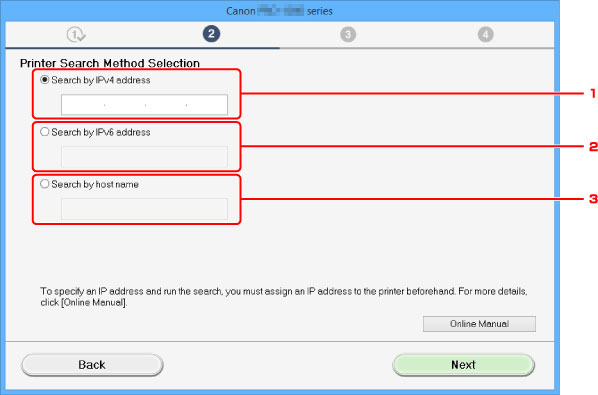
-
Buscar por dirección IPv4 (Search by IPv4 address)
Seleccione esta opción para buscar impresoras por dirección IPv4.
-
Buscar por dirección IPv6 (Search by IPv6 address)
Seleccione esta opción para buscar impresoras por dirección IPv6.
-
Buscar por nombre de host (Search by host name)
Seleccione esta opción para buscar impresoras por nombre de host. El nombre de host se denomina nombre de host LLMNR o nombre Bonjour.
-
-
Introduzca la dirección IP o el nombre de host y haga clic en Siguiente (Next).
La búsqueda de impresoras comienza.
Si aparece una pantalla de error:
Resuelva el error según las instrucciones mostradas en pantalla.
Si la dirección IP introducida ya se utiliza para otro dispositivo, siga el procedimiento incluido a continuación para especificar la dirección IP de la impresora.
-
Seleccione
 Varias configuraciones (Various settings) en la pantalla INICIO.
Varias configuraciones (Various settings) en la pantalla INICIO. -
Utilice los botones

 para seleccionar Configuración de dispositivo (Device settings) y pulse el botón OK.
para seleccionar Configuración de dispositivo (Device settings) y pulse el botón OK. -
Utilice los botones

 para seleccionar Configuración de LAN (LAN settings) y pulse el botón OK.
para seleccionar Configuración de LAN (LAN settings) y pulse el botón OK. -
Utilice los botones

 para seleccionar Otra configuración (Other settings) y pulse el botón OK.
para seleccionar Otra configuración (Other settings) y pulse el botón OK. -
Utilice los botones

 para seleccionar Configuración de TCP/IP (TCP/IP settings) y pulse el botón OK.
para seleccionar Configuración de TCP/IP (TCP/IP settings) y pulse el botón OK. - Si se especifica una dirección IPv4:
-
Utilice los botones

 para seleccionar IPv4 y pulse el botón OK.
para seleccionar IPv4 y pulse el botón OK. -
Utilice los botones

 para seleccionar Sí (Yes) en la pantalla que aparece y pulse el botón OK.
para seleccionar Sí (Yes) en la pantalla que aparece y pulse el botón OK. -
Utilice los botones

 para seleccionar Dirección IP (IP address) y pulse el botón OK.
para seleccionar Dirección IP (IP address) y pulse el botón OK. -
Utilice los botones

 para seleccionar Configuración manual (Manual setup) y pulse el botón OK.
para seleccionar Configuración manual (Manual setup) y pulse el botón OK.Si se selecciona Configuración automática (Auto setup) y se pulsa el botón OK, la dirección IP se especifica de forma automática.
-
Introduzca la dirección IP.
-
Utilice los botones



 para seleccionar OK y pulse el botón OK.
para seleccionar OK y pulse el botón OK. -
Introduzca la máscara de subred.
-
Utilice los botones



 para seleccionar OK y pulse el botón OK.
para seleccionar OK y pulse el botón OK. -
Introduzca la puerta de enlace predeterminada.
-
Utilice los botones



 para seleccionar OK y pulse el botón OK.
para seleccionar OK y pulse el botón OK.Se ha especificado la dirección IPv4.
- Si se especifica una dirección IPv6:
-
Utilice los botones

 para seleccionar IPv6 y pulse el botón OK.
para seleccionar IPv6 y pulse el botón OK. -
Seleccione Sí (Yes) en la pantalla que aparece y pulse el botón OK.
-
Utilice los botones

 para seleccionar Dirección manual (Manual address) y pulse el botón OK.
para seleccionar Dirección manual (Manual address) y pulse el botón OK. -
Utilice los botones

 para seleccionar Utilizar (Use) y pulse el botón OK.
para seleccionar Utilizar (Use) y pulse el botón OK. -
Utilice los botones

 para seleccionar Dirección IP (IP address) y pulse el botón OK.
para seleccionar Dirección IP (IP address) y pulse el botón OK. -
Introduzca la dirección IP.
Introduzca secuencias de 8 números separadas por ":".
Ejemplo: ABCD:EF01:2345:6789:ABCD:EF01:2345:6789
-
Utilice los botones



 para seleccionar OK y pulse el botón OK.
para seleccionar OK y pulse el botón OK.Se ha especificado la dirección IPv6.
 Importante
Importante
-
Si el firewall está activado en el ordenador, puede que no se detecten las impresoras de otras subredes. Desactive el firewall.
Si el firewall interfiere con la búsqueda de impresoras:
-
Si aparece el mensaje:
Si aparece un mensaje que alerta sobre el hecho de que el software de Canon está intentando acceder a la red, configure el software de seguridad para permitir el acceso.
Después de permitir el acceso al software, especifique la dirección IP o el nombre de host y busque las impresoras de nuevo.
-
Si no aparece ningún mensaje:
Cancele la búsqueda de impresoras y configure el software de seguridad para que permita acceder a la red al software de Canon indicado más abajo.
-
Para Windows:
Setup.exe o Setup64.exe en la carpeta win > Driver > DrvSetup del CD-ROM de instalación
-
Para Mac OS:
Setup.app, canonijnetwork.bundle, cnwidsd.plugin y cnwidss.plugin
Después de configurar el software de seguridad, especifique la dirección IP o el nombre de host y busque las impresoras de nuevo.
-
Si se encuentra la impresora, siga las instrucciones que aparecen en pantalla para continuar con la configuración de la comunicación de la red.
 Nota
Nota
-
Para obtener más información sobre la configuración del firewall del sistema operativo o del software de seguridad, consulte el manual de instrucciones o póngase en contacto con el fabricante.


